З появою macOS 10.15 Catalina iTunes повністю зник, а точніше, був розділений на три окремі програми. Разом з цим змінився спосіб керування підключеним iPhone, iPad або iPod, включаючи резервне копіювання пристрою. Тож давайте подивимося, як створити резервну копію iPhone та iPad у macOS Catalina.
Це може бути зацікавити вас

Як створити резервну копію iPhone та iPad у macOS Catalina
Підключіться до Mac або MacBook під керуванням macOS 10.15 Catalina через Кабель Lightning iPhone або iPad, резервну копію якого потрібно створити на комп’ютері. Коли ви це зробите, ви відкриєте шукач і прокрутіть униз до чогось у меню ліворуч нижче. Потім знайдіть категорію місця, під яким вже буде знаходитися ваш підключений пристрій, чого достатньо клацати. Просто натисніть кнопку, щоб почати резервне копіювання Резервне копіювання. Ви можете стежити за процесом резервного копіювання ліве меню поруч із назвою пристрою.
Звичайно, ви можете виконувати інші дії у Finder так само, як і в iTunes. Тут ви можете завантажувати музику, фільми, телешоу тощо на свій пристрій. Щоб переглянути всі резервні копії, збережені на вашому Mac, просто проведіть пальцем униз від головного екрана нижче і натисніть на Керування резервним копіюванням… Після цього відобразиться список усіх збережених резервних копій. Ви можете клацнути правою кнопкою миші певну резервну копію видалити, можливо її переглянути в Finder і перевірте, скільки місця на диску він займає.
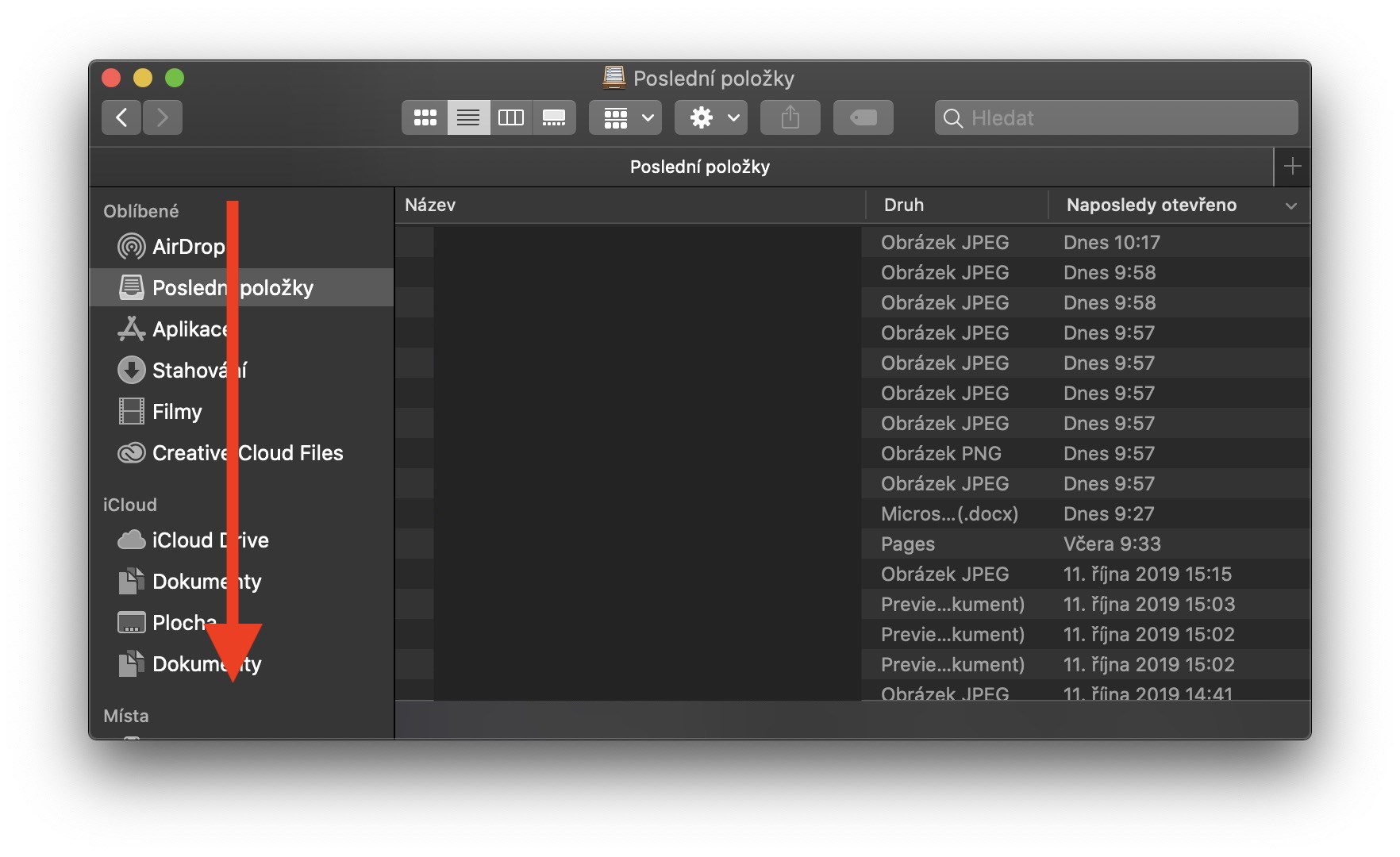
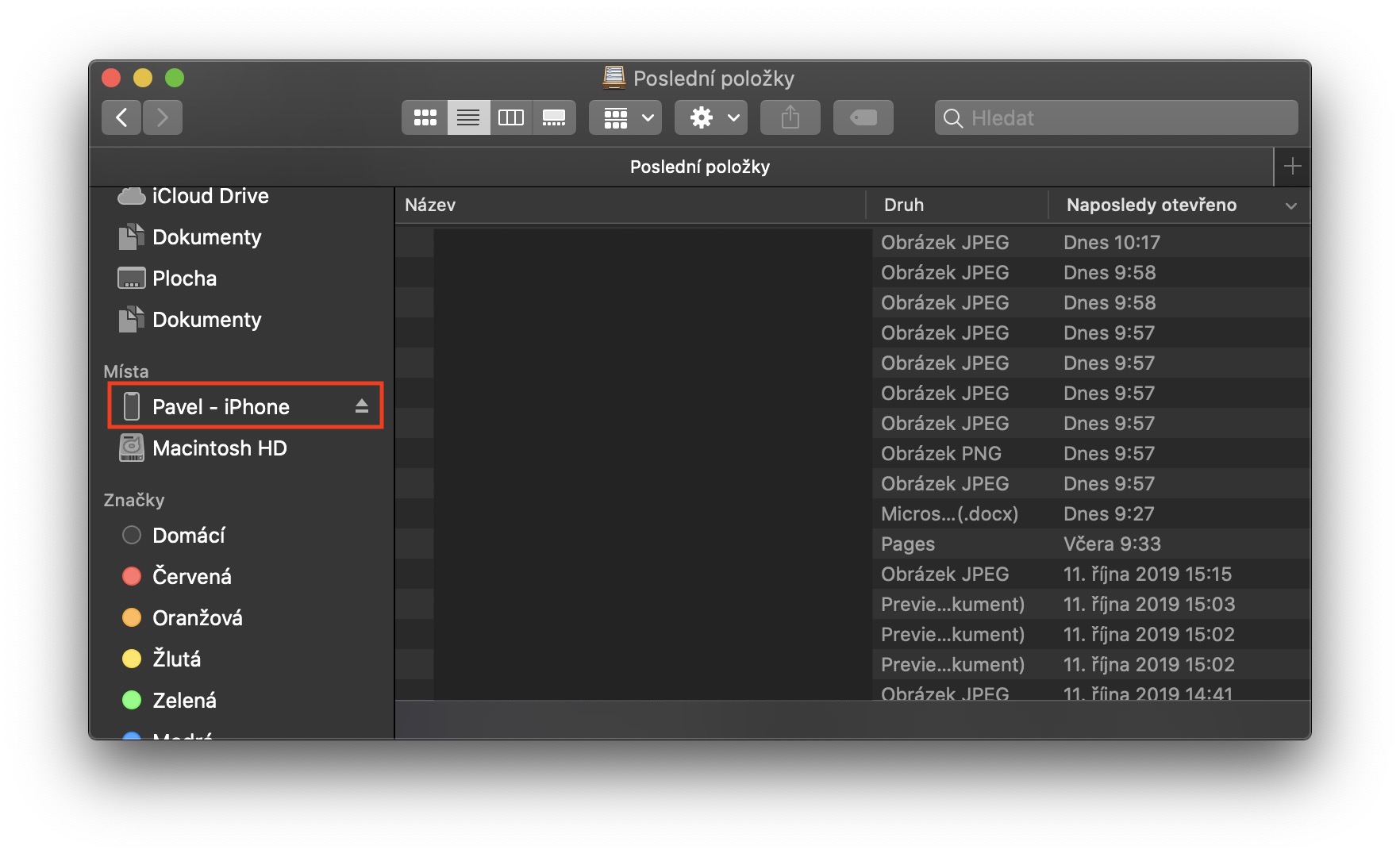
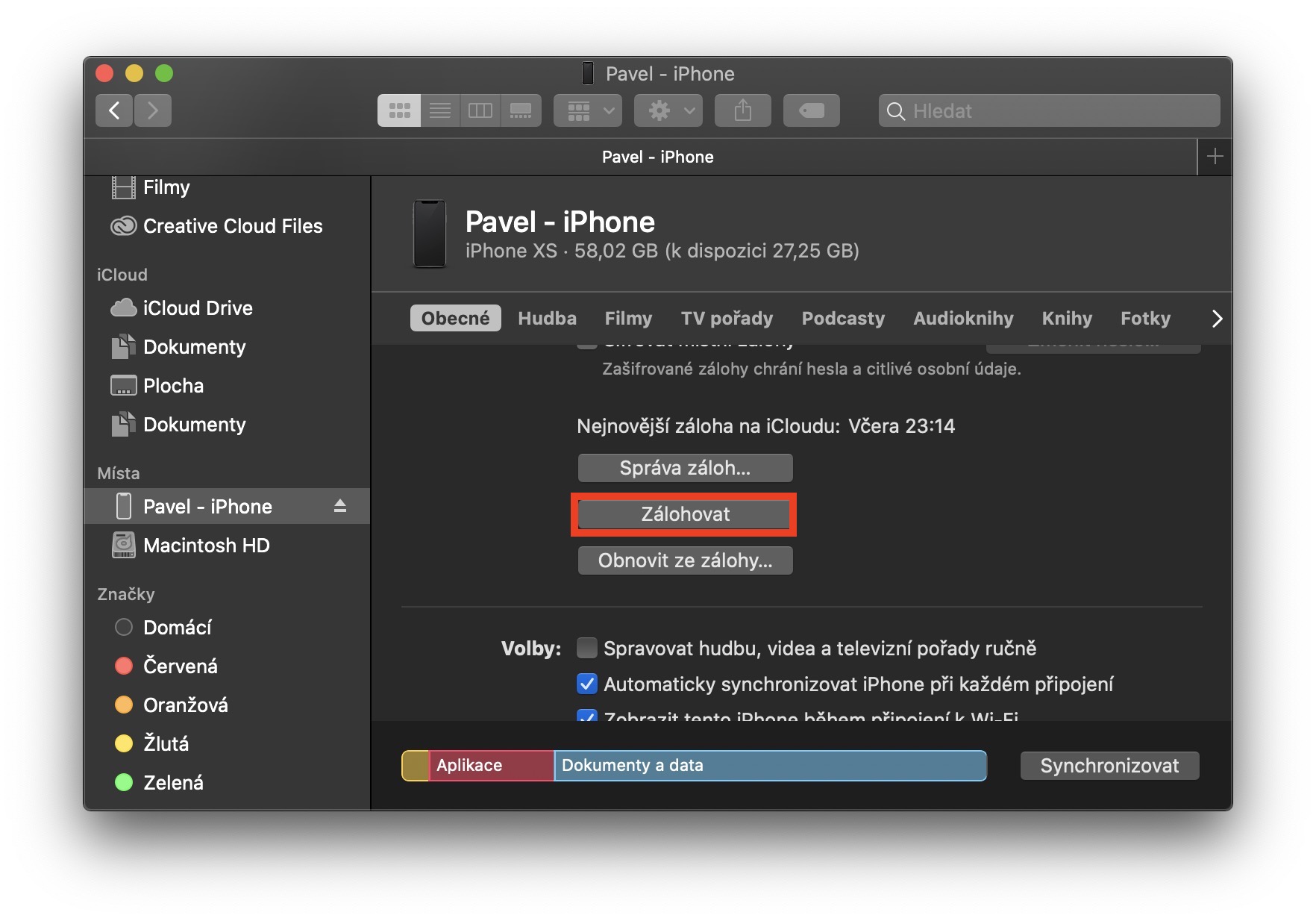
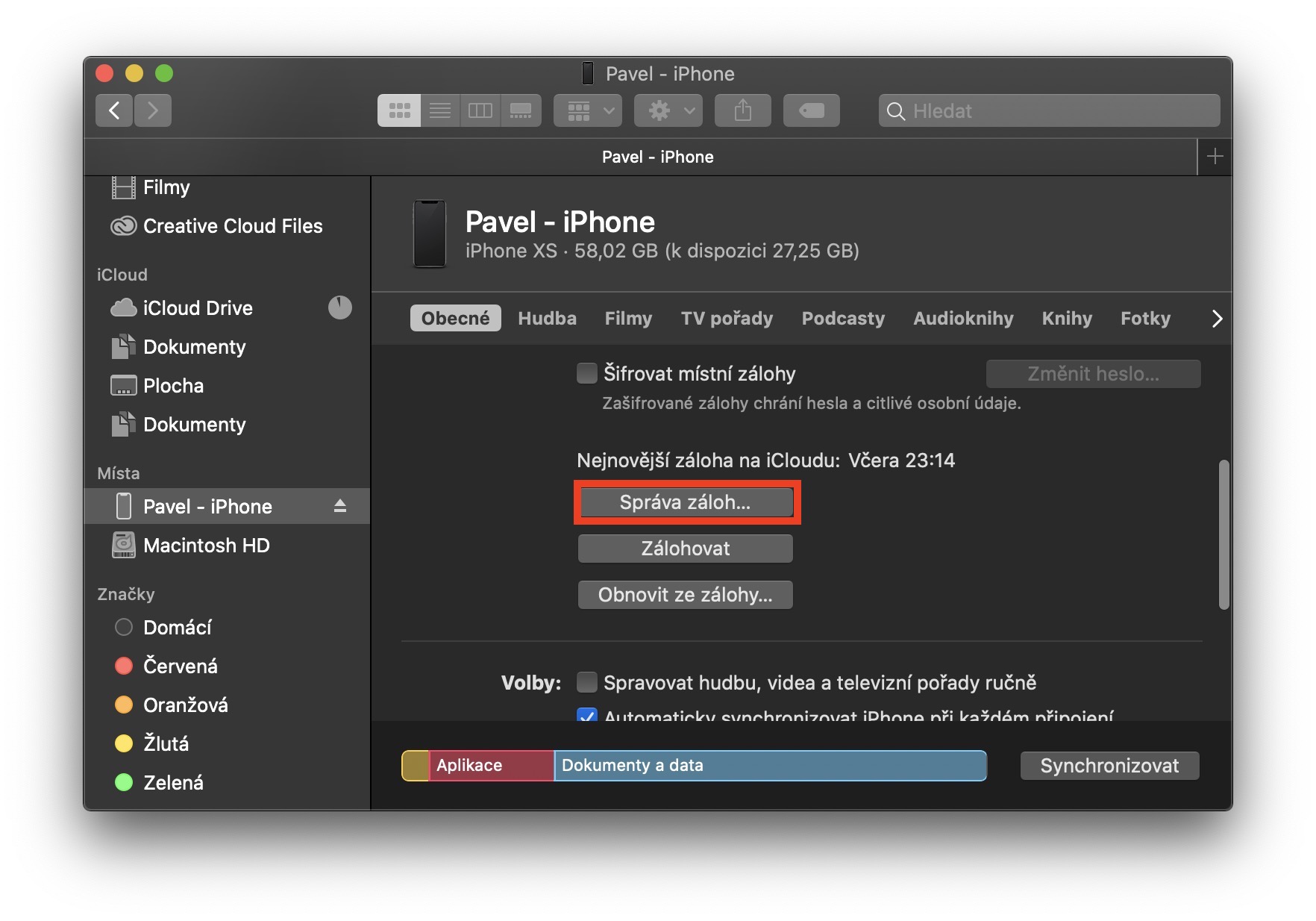
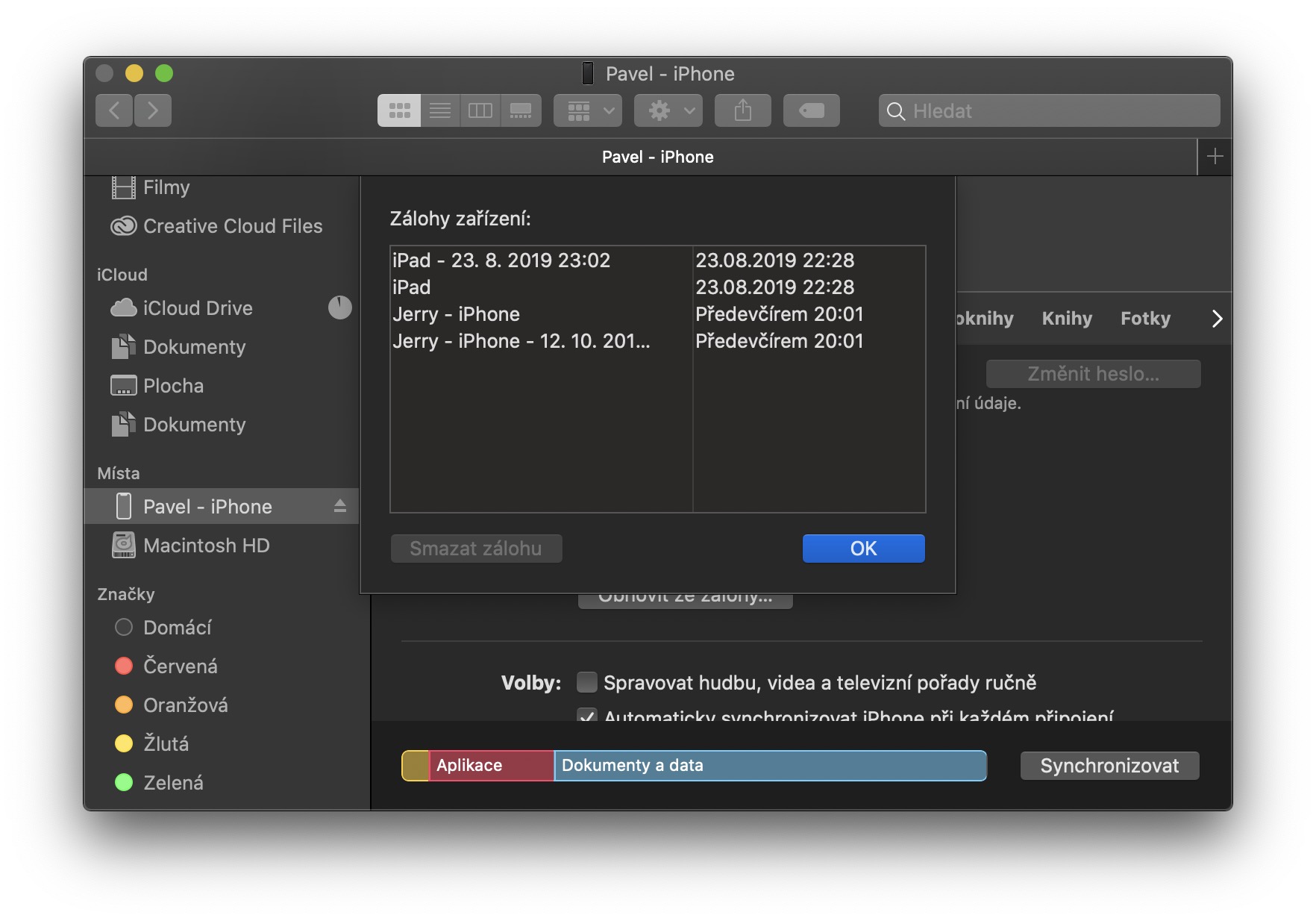
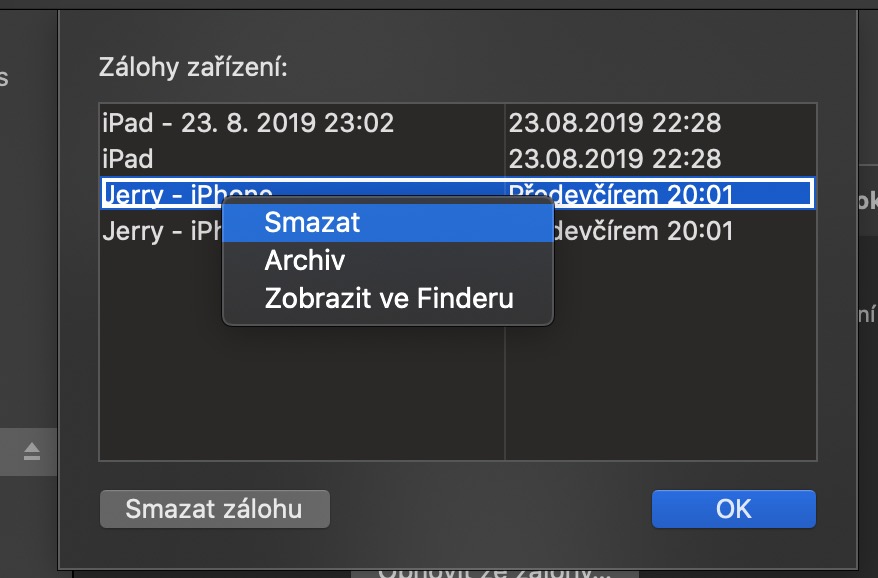
Після підключення кабелю iP то з’являється, то зникає у вікні Finder
ДД, я не бачу свого iPhone у Finder. Вам потрібно десь щось увімкнути?
І нарешті після підключення він перевірявся протягом 5 годин
Мені було б цікаво, як змінити папку для резервних копій iPhone з основного HDD на інший в Catalina, щоб вона не займала місце. Може хтось, будь ласка?
Мені теж це було б цікаво, але, схоже, я тут не дізнаюся? :D